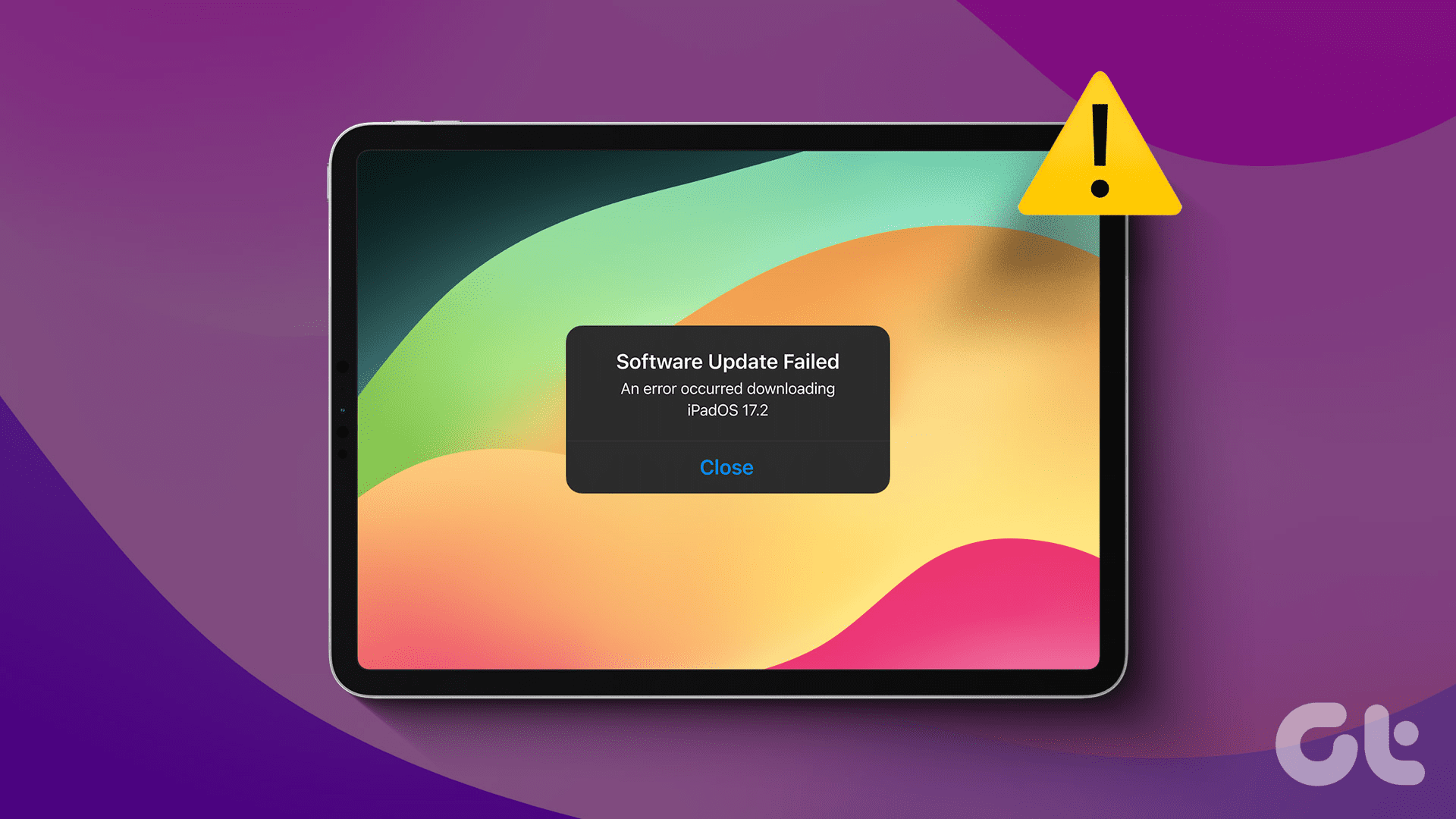۶ راه حل برای زمانی که iPad شما به روز نمی شود
به گزارش اپ خونه، از آیفون گرفته تا مک، محصولات اپل اغلب با مشکلات به روز رسانی سیستم عامل مواجه بوده اند. حتی آیپدها هم به این گروه پیوسته اند.
مشکلات مختلفی وجود دارد، از مکان یابی به روز رسانی گرفته تا دانلود و نصب آن. بنابراین، اگر iPad شما بهروزرسانی نمیشود، به ادامه مطلب بروید تا نحوه رفع آن را بیاموزید.
به روز رسانی برای هر دستگاه ضروری است. درست از وصلههای امنیتی ضروری گرفته تا آخرین ویژگیها و رفع اشکال، بهروزرسانی همه این کارها را انجام میدهد.
بنابراین، اگر iPad شما در بهروزرسانی به iPadOS جدید با مشکلاتی مواجه است، توصیه میکنیم گزینههای مختلف عیبیابی را انجام دهید.
اما اول از همه این سوال را پاسخ می دهیم :چرا نمیتوانم بهروزرسانیها را در iPad خود بررسی کنم؟
با در نظر گرفتن زاویه امنیتی و مزایا، به روز رسانی iPad ضروری است. اگر نمی توانید به آخرین نسخه iPadOS ارتقا دهید، ممکن است به دلایل زیر باشد.
•ممکن است iPad شما از بهروزرسانی پشتیبانی نکند.
•ممکن است مشکلات ذخیره سازی در iPad شما وجود داشته باشد.
•باتری iPad شما ممکن است کافی نباشد.
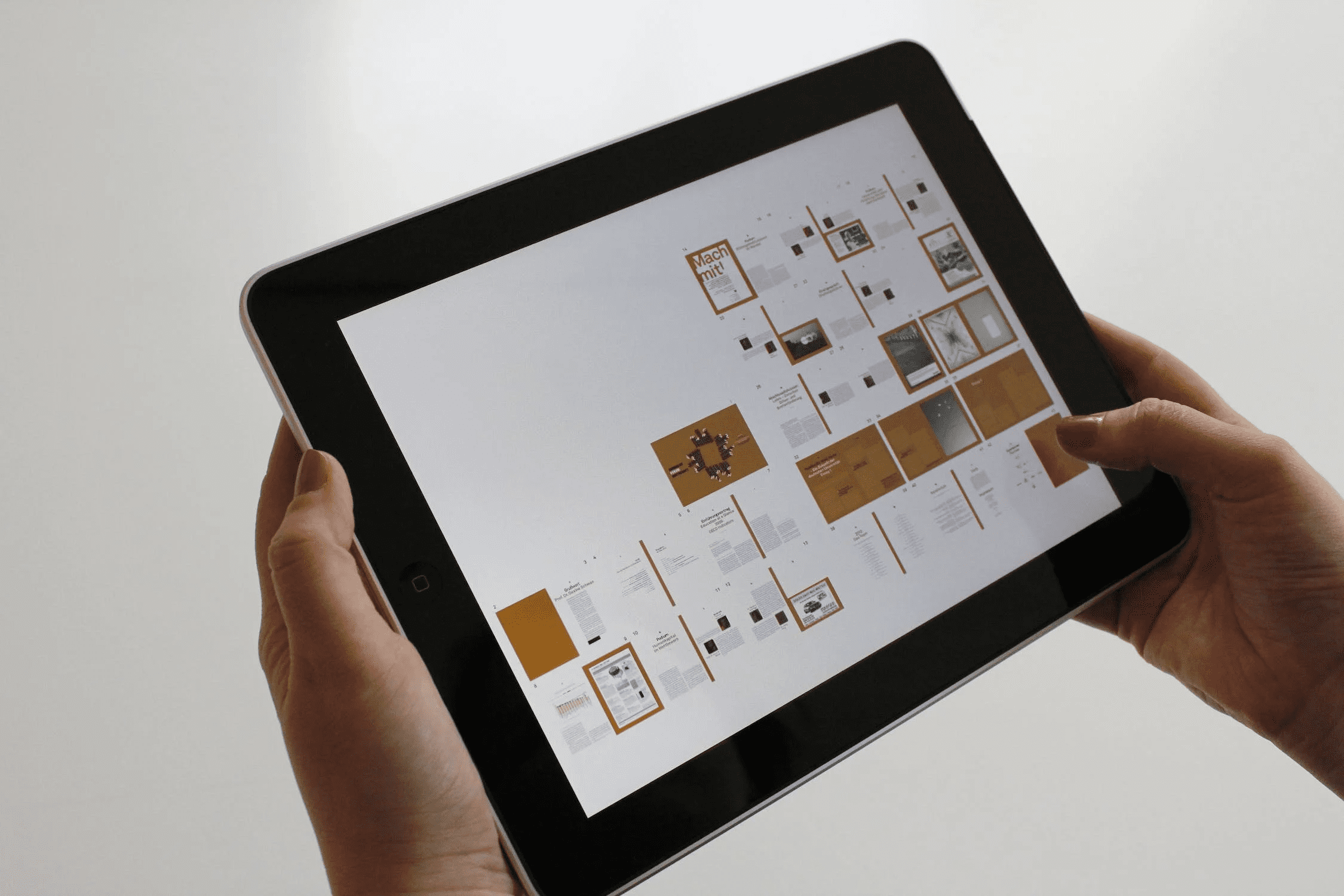
موارد ذکر شده در بالا می تواند دلیل به روز نشدن iPad شما باشد. ما روش های عیب یابی ساده ای را برای رفع آن نشان خواهیم داد.
به روز رسانی برای قابلیت استفاده و پایداری iPad شما ضروری است. با این حال، اگر iPad شما میگوید «unable to check for updates» یا به شما اجازه نصب بهروزرسانی را نمیدهد، روشهای زیر را دنبال کنید.
۱. Compatibility را بررسی کنید
سازگاری مدل iPad شما با iPadOS منتشر شده ضروری است. به عبارت دیگر، مدل iPad شما باید ویژگی های جدید را در خود جای دهد. اگر مدل قدیمیتری دارید، ممکن است iPad شما با بهروزرسانیای که میخواهید دانلود کنید سازگار نباشد.

بنابراین، بهتر است بررسی کنید که آیا iPad شما از آپدیت مورد نظر شما پشتیبانی می کند یا خیر. بسیاری از کاربرانی که از مدل iPad خود اطلاعی نداشتند، تصور میکردند که آیپد آنها بهروزرسانی نمیشود.
۲. از آزاد بودن فضای ذخیره سازی اطمینان حاصل کنید
ذخیره سازی (Storage) کلید هر به روز رسانی است. اگر فضای ذخیرهسازی کافی در iPad خود ندارید، بهروزرسانی شما دانلود نمیشود. از نظر فنی، به روز رسانی فرآیند دانلود داده ها در دستگاه شما است.
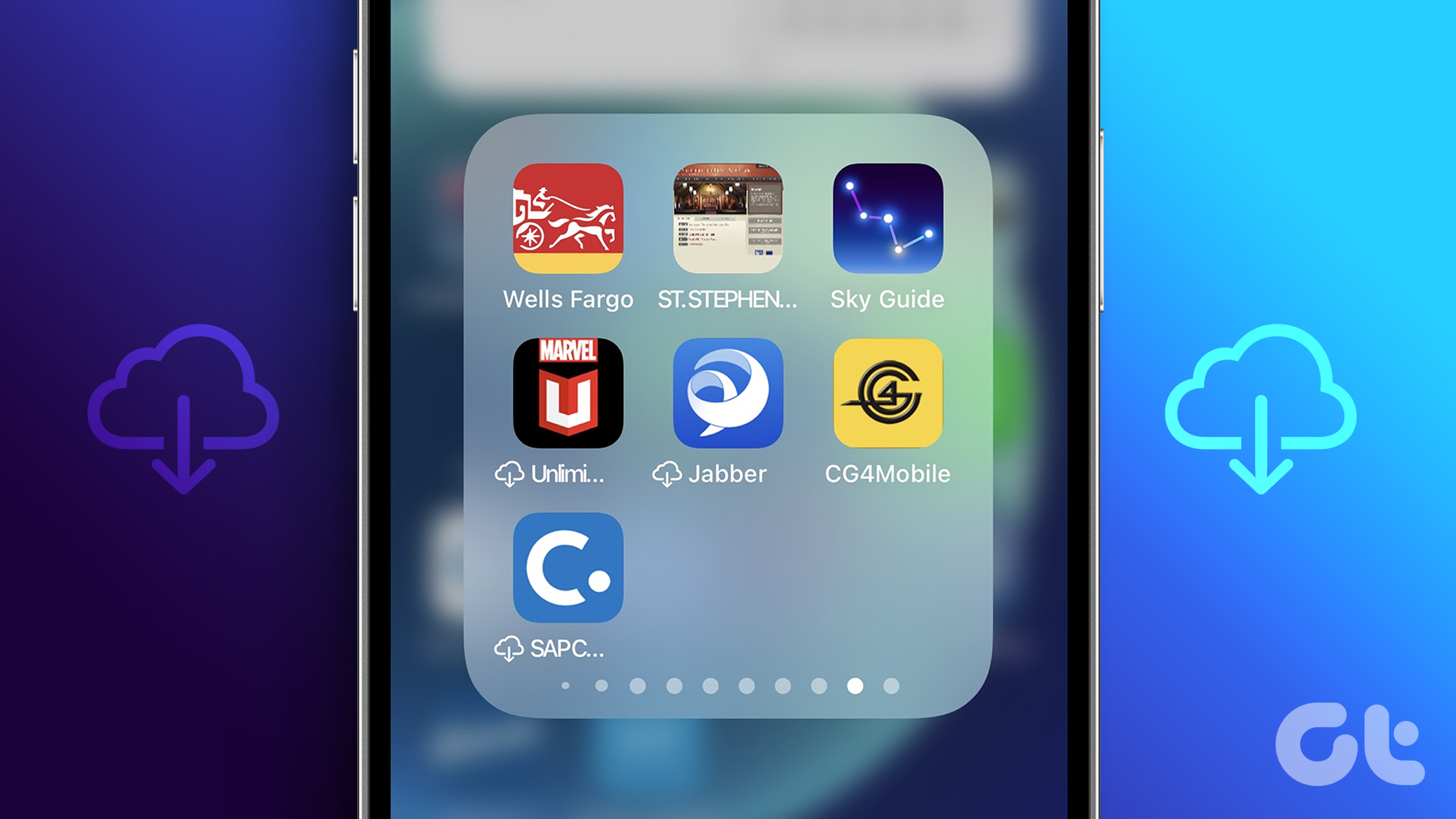
بنابراین، اگر با مشکلات مربوط به فضای ذخیرهسازی مواجه هستید، پیشنهاد میکنیم برنامههای استفاده نشده را بارگیری نکنید یا فضای ذخیرهسازی iCloud را روی iPad خود پاک کنید و دوباره امتحان کنید.
۳. از Wi-Fi قوی اطمینان حاصل کنید
در حالی که می دانیم این ابتدایی ترین روش عیب یابی است، اغلب اصول اولیه را فراموش می کنیم. از آنجایی که به روز رسانی به یک سیستم عامل جدید در نهایت فرآیندی است که نیاز به دانلود دارد، شما به یک اتصال اینترنتی قوی نیاز دارید.
در اینجا نحوه بررسی اینکه آیا iPad شما به یک شبکه Wi-Fi خوب متصل است یا خیر، توضیح داده شده است.
مرحله ۱: وب سایت Speedtest باز کنید.
مرحله ۲: اکنون روی دکمه آبی رنگ حاوی متن Go ضربه بزنید. با این کار فرآیند تست سرعت شروع می شود.
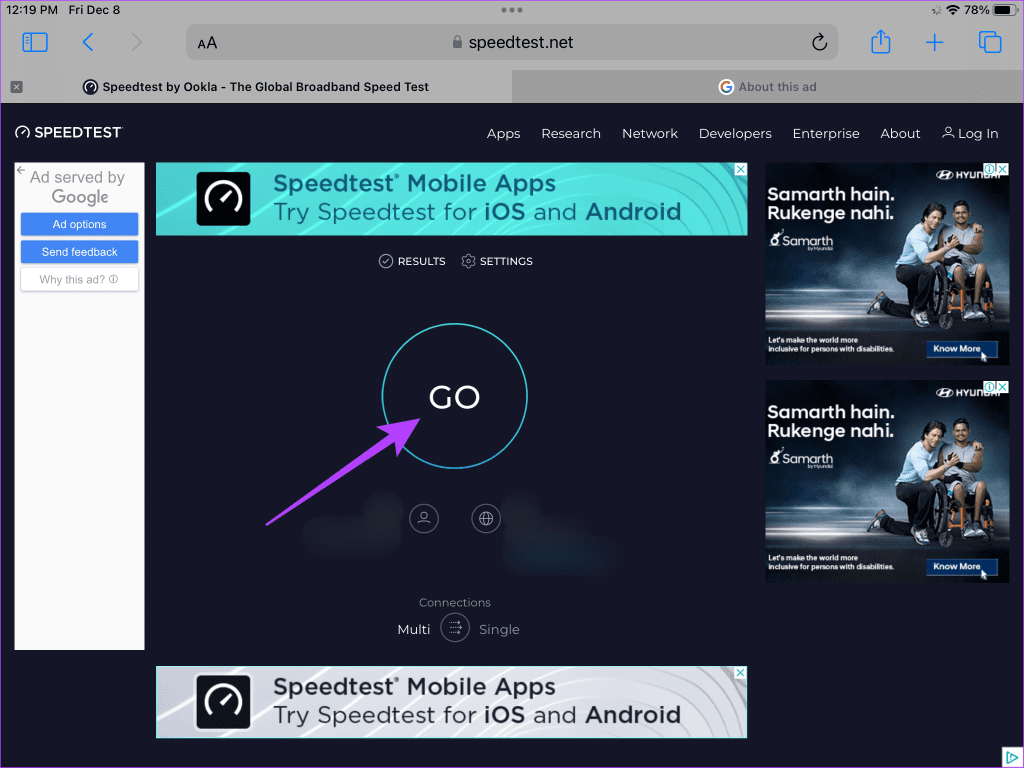
اگر این تست سرعت اینترنت نتایج ضعیف بودن را منعکس کرده است، به وای فای دیگری متصل شوید. ببینید آیا اتصال Wi-Fi جدید مشکل بهروزرسانی شما را برطرف میکند یا خیر.
۴. درصد باتری را بررسی کنید
ممکن است بارها دیده باشید که آیپدتان برای اجرای بهروزرسانی، نیاز به درصد باتری کافی را نشان میدهد.
از آنجایی که به روز رسانی محافظت امنیتی، ویژگی های جدید، رفع اشکالات و غیره را اضافه می کند، برای اجرای اقدامات فوق الذکر به یک باتری عالی نیاز دارد.
بنابراین، در حالت ایدهآل، قبل از دانلود هر بهروزرسانی، مطمئن شوید که بیش از ۵۰ درصد شارژ در iPad خود دارید. اگر باز هم کار نمی کند، سعی کنید هنگام به روز رسانی iPadOS، iPad خود را به شارژر وصل کنید.
۵. iPad را Restart کنید
اگر هیچ یک از راهحلهای بالا جواب نداد، Restart کردن iPad راه شماست. اگر یک iPad با دکمه هوم دارید، دکمه هوم و همچنین دکمه بالایی را فشار دهید و نگه دارید تا لوگوی اپل ظاهر شود.
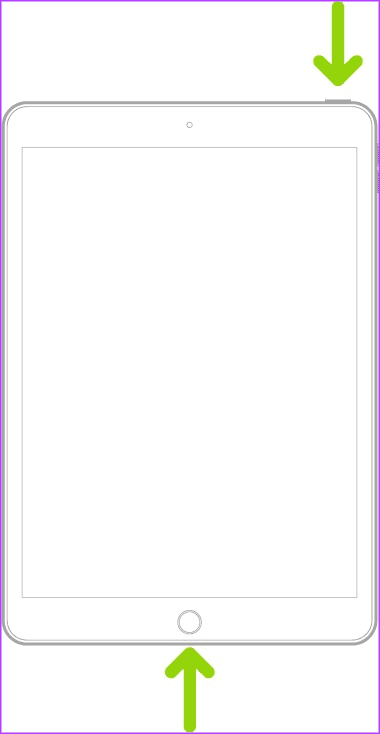
با این حال، اگر مدل جدیدتر را با Touch ID در پایین دارید یا iPad شما دارای Face ID است، دکمه کاهش صدا را فشار دهید و سپس آن را رها کنید. سپس دکمه بالایی را فشار داده و نگه دارید تا لوگوی اپل ظاهر شود.
این به iPad شما کمک میکند تا بهطور یکپارچه به آخرین سیستمافزار بهروزرسانی شود.
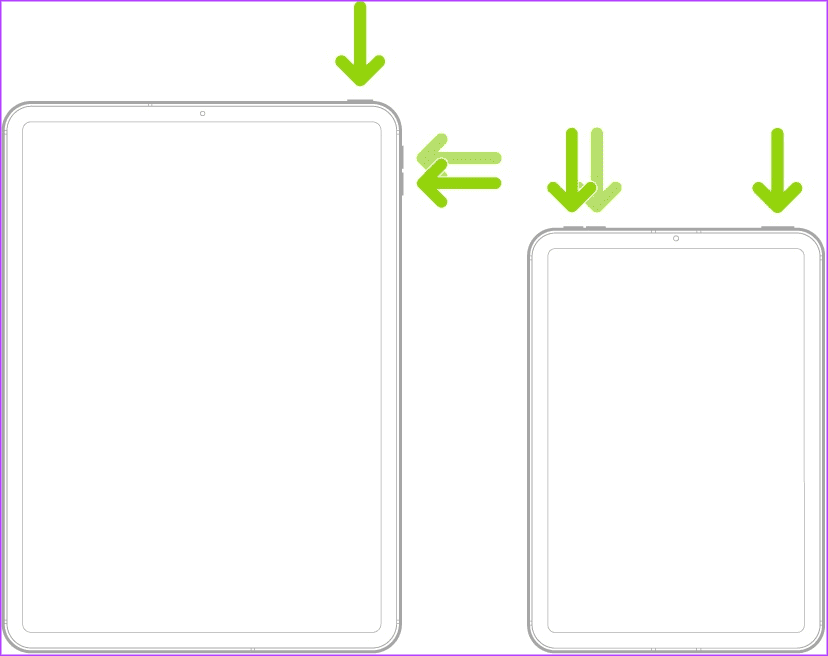
۶. همه تنظیمات ( All Settings) را ریست کنید
آیا تمام راه های ذکر شده در بالا را برای حل مشکل مربوط به به روز رسانی iPad خود امتحان کرده اید؟ با این حال، شما نتوانستید راه حلی پیدا کنید؟ بنابراین، تمام تنظیمات را در iPad خود ریست کنید. در اینجا نحوه انجام این کار آمده است..
مرحله ۱: برنامه تنظیمات را در iPad خود باز کنید. سپس به بخش General بروید. اکنون، “Transfer or Reset iPad” را انتخاب کنید.
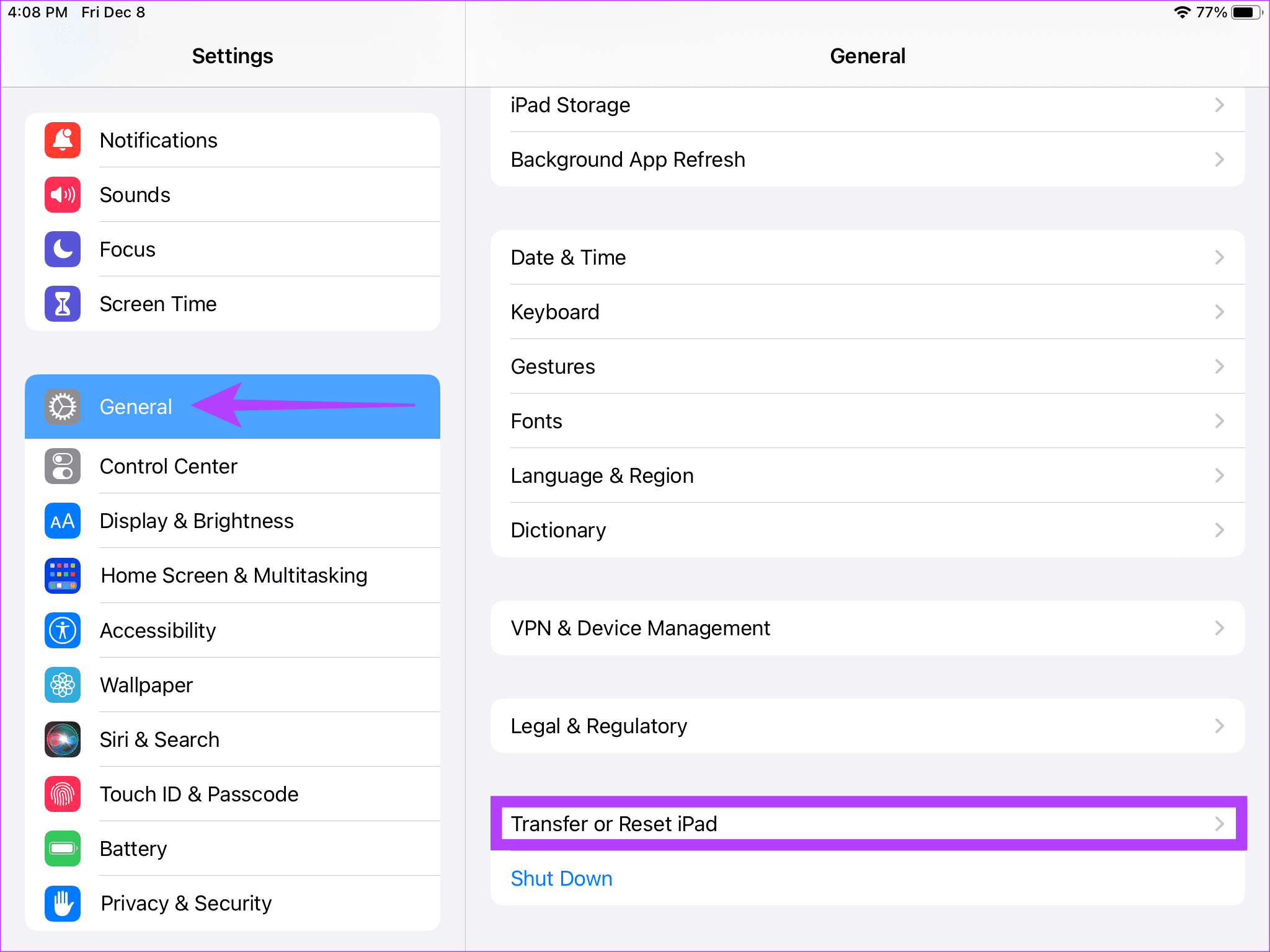
مرحله ۲: Reset را انتخاب کنید.
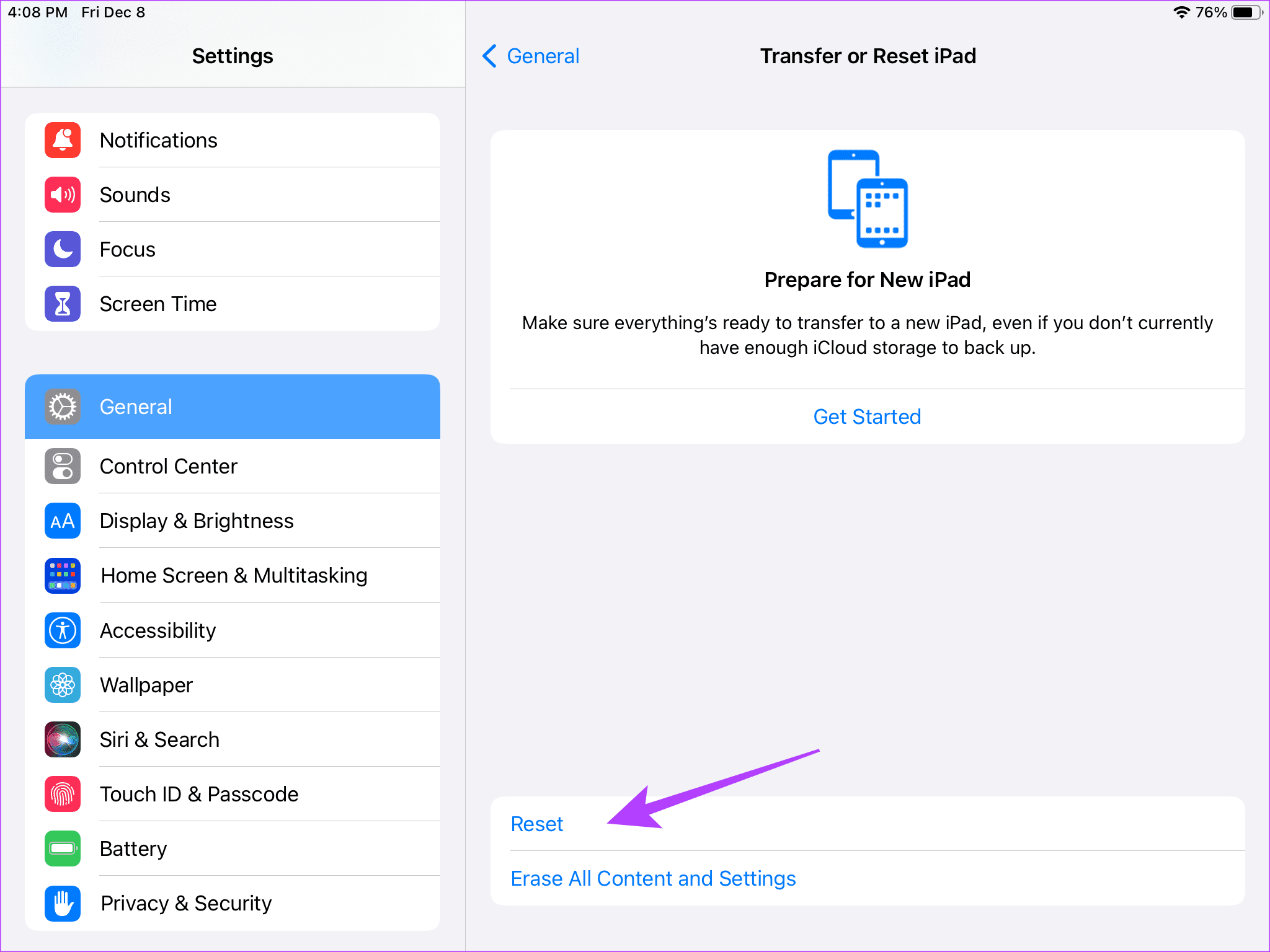
مرحله ۳: در پنجره پاپ اپ، روی Reset All Settings ضربه بزنید. دستورالعمل های روی صفحه را برای تکمیل عمل دنبال کنید.
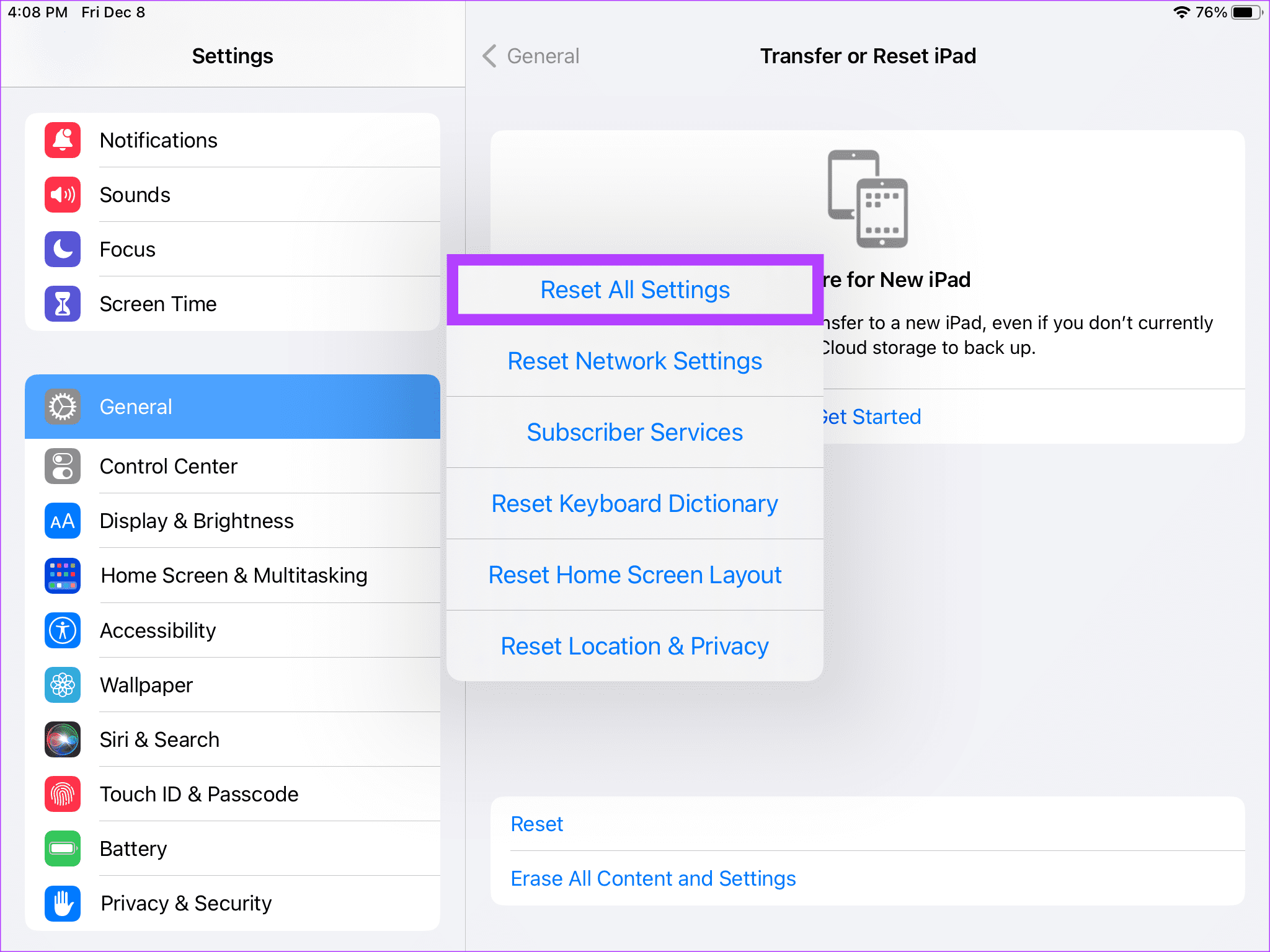
اگر این کار جواب نداد، «Erase All Content and Settings» را در تب «Transfer or Reset iPad» انتخاب کنید. این از نظر فنی ریست کارخانه ای است.
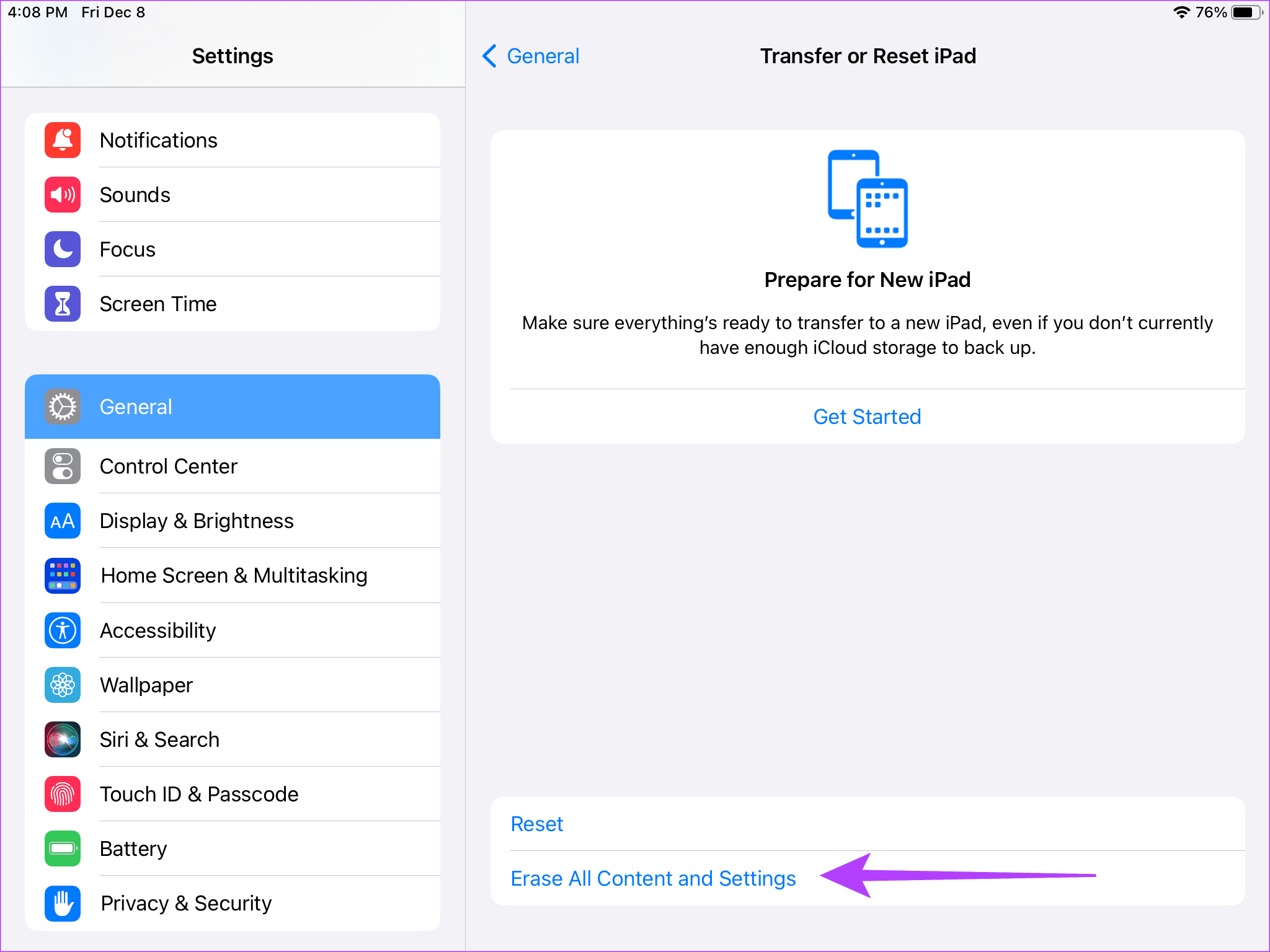
با این روش تمام داده های موجود در iPad خود را از دست خواهید داد. با این حال، این باید iPad شما را به درستی ارتقا دهد.
به روز رسانی نرم افزار فقط ارتقای دستگاه شما نیست. ویژگیهای جدیدی که یک بهروزرسانی به ارمغان میآورد، به شما کمک میکند تا به راحتی از iPad خود استفاده کنید. امیدواریم این مقاله به رفع مشکل بهروزرسانی iPad شما کمک کند.